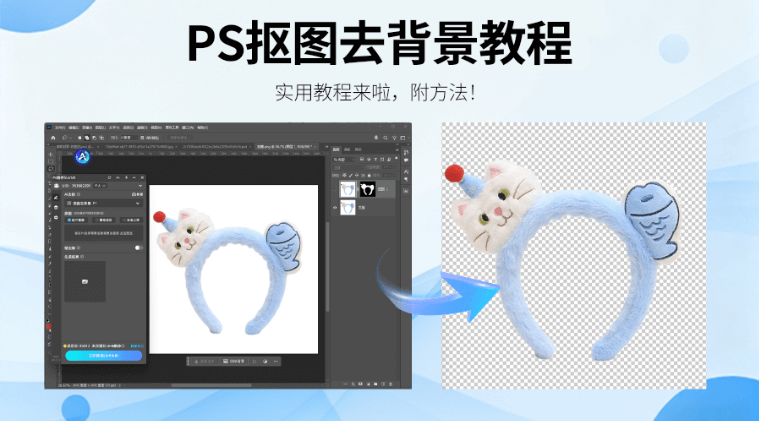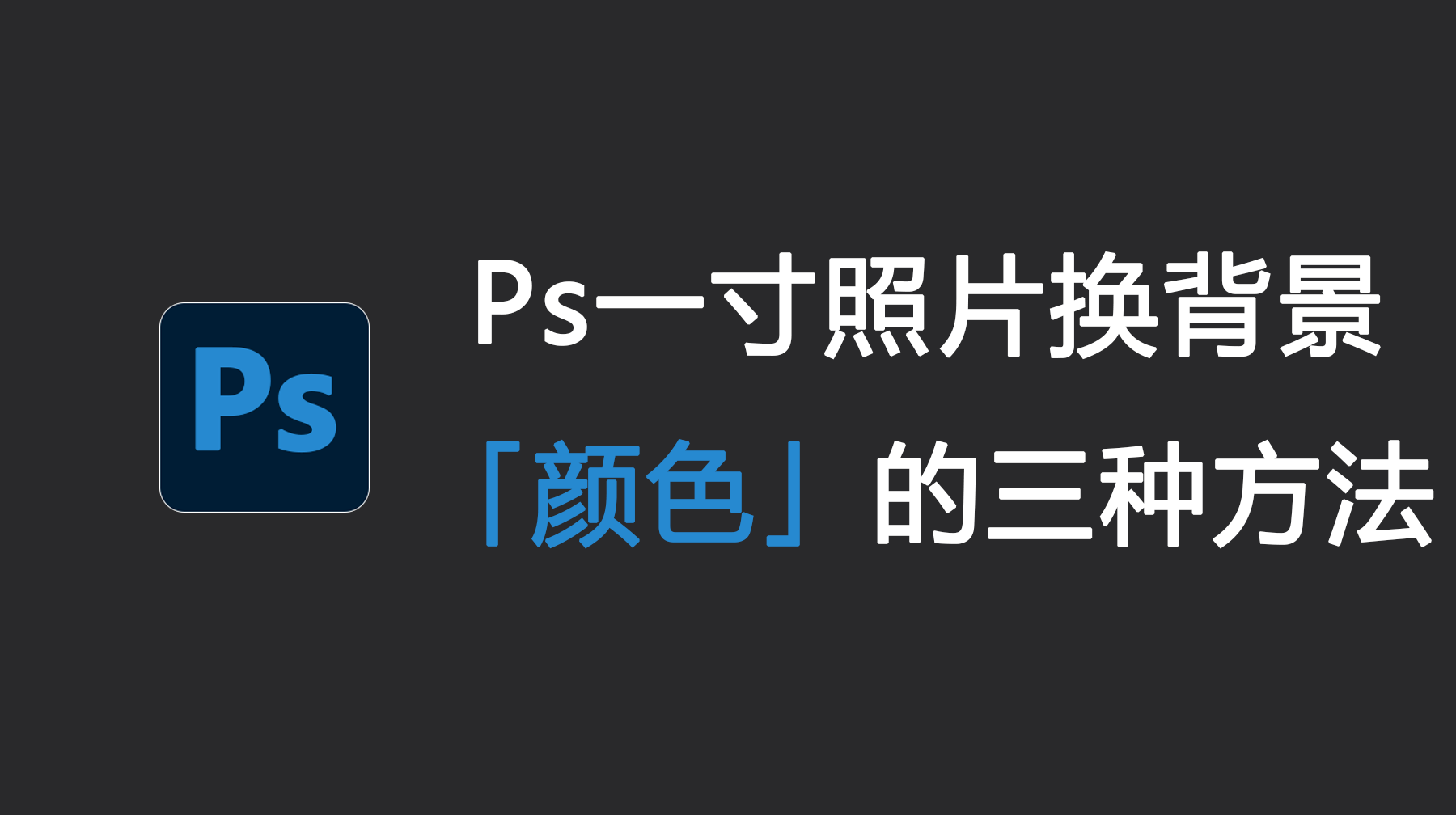对于设计师、电商运营人士、自媒体创作者来说,抠图是日常工作中高频又耗时的环节,不仅费眼费力,新手甚至要花几小时才能搞定一张图,哪怕是老手也难逃 “抠图半天,改图十分钟” 的窘境。如果遇到批量抠图需求,更是直接陷入重复劳动的泥潭。好在PS 抠图插件的出现,彻底颠覆了传统抠图模式,尤其是 AI 驱动的插件,能让抠图效率翻倍。今天就为大家盘点几款实用的 PS 快速抠图插件。
一、StartAI:抠图 “效率之王”
作为国内近年爆火的 AI 抠图插件,StartAI 凭借 “AI 精准识别 + 极速处理” 的特性,成为了专业人士的首选。
优点:
- 精度高:依托深度学习算法,StartAI 能精准捕捉头发丝、婚纱蕾丝、玻璃器皿等传统抠图最难处理的细节,甚至能区分半透明物体的层次,一键生成的蒙版几乎无需二次调整;
- 效率高:处理一张高清人像图仅需 1-2 秒,批量抠图时支持一次性导入百张图片,全程自动化,比手动抠图快 20 倍以上;
- 门槛底:安装后直接嵌入 PS 面板,只需选中图层点击 “一键抠图”,新手也能秒上手;
- 兼容性强:对电脑配置要求友好,低配笔记本也能流畅运行。
缺点:免费版每月限 50 次抠图,高级批量功能需订阅会员,不过对比其节省的时间成本,性价比依然很高。
点击链接即可试用:https://www.istarry.com.cn/?sfrom=giQHne
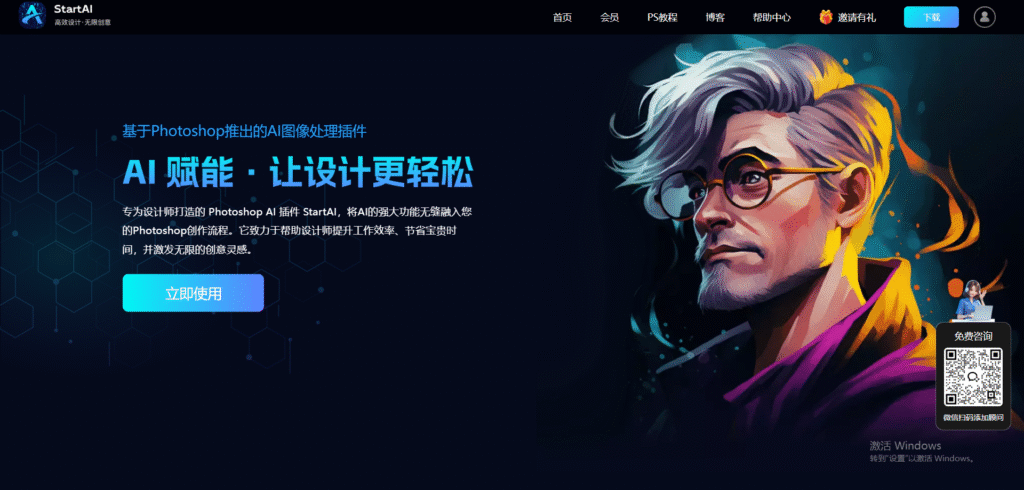
二、Topaz Mask AI:专业级蒙版调整工具
Topaz Mask AI 是老牌抠图插件,以 “手动 + AI 结合” 的精细度著称。
优点:支持用画笔标记 “前景 / 背景 / 保留区域”,AI 会根据标记智能生成蒙版,适合处理毛发、烟雾等超复杂边缘,专业设计师能通过微调做出电影级蒙版效果;
缺点:对电脑配置要求高(需独立显卡),操作比纯 AI 插件复杂,处理单张图耗时约 5-10 秒,批量功能较弱,更适合追求极致细节的专业场景。
三、Remove.bg 插件:轻量快捷的 “懒人神器”
Remove.bg 的 PS 插件版延续了网页端的极简风格,主打 “零操作抠图”。
优点:完全免费版可用,无需安装复杂组件,上传图片后自动识别主体抠图,适合白底商品图、简单人像等场景,应急使用很方便;
缺点:复杂边缘(如凌乱发丝、透明物体)处理效果差,蒙版边缘容易出现锯齿,且不支持手动调整,批量抠图需升级付费版,功能性较单一。

四、KnockOut 2:抠图的老牌插件
KnockOut 2 是 PS 抠图插件的 “老前辈”,以抠取规则物体见长。
优点:通过 “内 / 外轮廓标记” 抠图,适合处理家具、电器等边缘规整的物体,操作逻辑清晰,占用内存小;
缺点:缺乏 AI 识别能力,毛发、虚化背景等复杂场景完全无力,且多年未更新,对新版 PS 兼容性差,逐渐被 AI 插件取代。
五、FocoMask:专注人像
FocoMask 主打人像抠图,自带多款背景模板,适合自媒体、影楼用户。
优点:一键识别人像轮廓,背景替换、美颜磨皮可同步完成,新手友好度高;
缺点:功能局限于人像场景,非人像物体(如商品、风景)抠图效果拉垮,处理速度中等,批量功能缺失。
结语:选对插件,让抠图从 “负担” 变 “加分项”
如果追求极致效率和全能性,StartAI 无疑是最优解 —— 无论是日常批量抠图,还是处理复杂细节,它都能兼顾速度与精度;若你是专业设计师,Topaz Mask AI 的精细调整能满足创作需求;而 Remove.bg、FocoMask 则适合特定场景的轻量使用。
与其把时间浪费在重复抠图上,不如用插件解放双手,把精力投入到更有价值的创意设计中。试试 StartAI,你会发现抠图也能成为一件轻松的事!